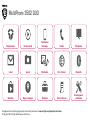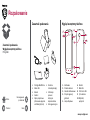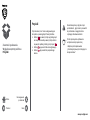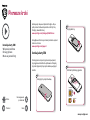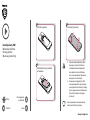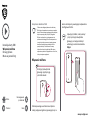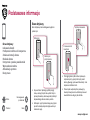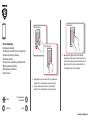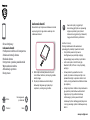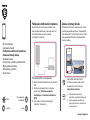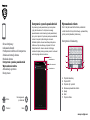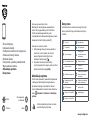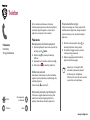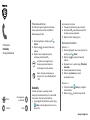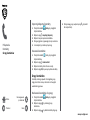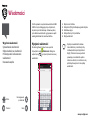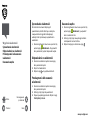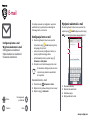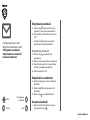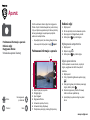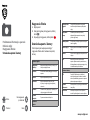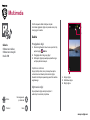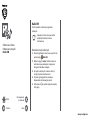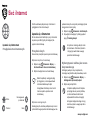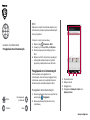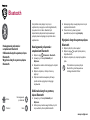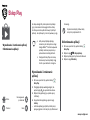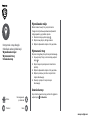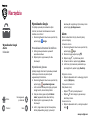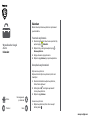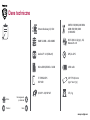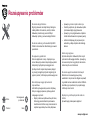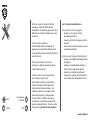Prestigio MultiPhone 3502 DUO Instrukcja obsługi
- Kategoria
- Smartfony
- Typ
- Instrukcja obsługi

MultiPhone 3502 DUO
Szczegółowe informacje dotyczące gwarancji można znaleźć pod adresem: www.prestigio.com/support/warranty-terms.
© Copyright 2014 Prestigio. Wszelkie prawa zastrzeżone.
Rozpakowanie
Pierwsze kroki
Podstawowe
informacje
Telefon
Wiadomości
E-mail
Aparat
Multimedia
Sieć i Internet
Bluetooth
Sklep Play
Mapy i nawigacja
Narzędzia
Dane techniczne
Rozwiązywanie
problemów

www.prestigio.com
Rozpakowanie
Zawartość opakowania
• Prestigio MultiPhone
• Kabel USB
• Bateria
• Zasilacz
• Złącze przejściowe
(oferowane wyłącznie
w Wielkiej Brytanii)
• Skrócona
instrukcja obsługi
• Informacje
prawne i
dotyczące
bezpieczeństwa
• Karta gwarancyjna
Wygląd zewnętrzny telefonu
1
2
3
4
5
6
7
8
9
10
1. Słuchawka
2. Przednia kamera
3. Gniazdo słuchawkowe
4. Przycisk regulacji
głośności
5. Lampa błyskowa
6. Głośnik
7. Mikrofon
8. Port micro USB
9. Tylna kamera
10. Włącznik/
wyłącznik
Zawartość opakowania
Wygląd zewnętrzny telefonu
Przyciski
Menu
Wstecz
Dalej
Rozwiązywanie
problemów

www.prestigio.com
Zawartość opakowania
Wygląd zewnętrzny telefonu
Przyciski
Nie zasłaniaj anteny ręką lub innymi
przedmiotami, gdyż może to prowadzić
do problemów z zasięgiem lub do
szybkiego rozładowania baterii.
Przed rozpoczęciem użytkowania
urządzenia należy zapoznać się
z dołączonymi do opakowania
„Informacjami prawnymi i dotyczącymi
bezpieczeństwa”.
Przyciski
Przyciski wstecz, start oraz szukaj pozwalają na
korzystanie z poszczególnych funkcji telefonu.
• Dotknij , by otworzyć listę opcji dostępnych
na danym ekranie.Aby otworzyć listę ostatnio
używanych aplikacji, dotknij i przytrzymaj .
• Dotknij , by powrócić do ekranu głównego.
• Dotknij , by powrócić do poprzedniego
ekranu.
Menu
Wstecz
Dalej
Rozwiązywanie
problemów

www.prestigio.com
Pierwsze kroki
Instalacja karty SIM
Włączanie telefonu
Ekrany główne
Menu w postaci listy
Wyjmij baterię.
2
Włóż kartę SIM do jej gniazda.
Nano SIM
Micro SIM
Standardowa
karta SIM
S
IM
1
S
IM
2
3
Gratulujemy zakupu urządzenia Prestigio. Aby w
pełni poznać możliwości produktu i ofertę firmy
Prestigio, odwiedź stronę:
www.prestigio.com/catalogue/MultiPhones
Szczegółowe informacje na temat produktu uzyskać
można na stronie:
www.prestigio.com/support
Instalacja karty SIM
Poniżej opisano czynności, jakie należy wykonać,
by przygotować telefon do użytkowania. Pamiętaj,
by przed zdjęciem tylnej części obudowy wyłączyć
telefon.
Zdejmij tylną część obudowy.
1
Menu
Wstecz
Dalej
Rozwiązywanie
problemów

www.prestigio.com
Instalacja karty SIM
Włączanie telefonu
Ekrany główne
Menu w postaci listy
Zamontuj tylną osłonę.
6
• Używanie niekompatybilnych bądź
docinanych ręcznie kart SIM oraz
ich adapterów może doprowadzić
do uszkodzenia karty lub telefonu,
oraz może spowodować skasowanie
zapisanych na karcie danych.
• Zarysowanie lub zgięcie karty SIM
może spowodować utratę zapisanych
na niej kontaktów i informacji. Dlatego
też przy wyjmowaniu lub instalowaniu
karty należy zachować szczególną
ostrożność.
Częste zapisywanie i kasowanie danych
skraca żywotność karty pamięci.
Włóż kartę pamięci.
4
Włóż baterię do jej przedziału
w obudowie.
5
Menu
Wstecz
Dalej
Rozwiązywanie
problemów

www.prestigio.com
Instalacja karty SIM
Włączanie telefonu
Ekrany główne
Menu w postaci listy
ekranie instrukcjami, pozwalającymi odpowiednio
skonfigurować telefon.
Aby wyłączyć telefon, należy wcisnąć
i przytrzymać przycisk włącznika
głównego, zaś następnie dotknąć
widocznego na ekranie komunikatu
Wyłącz.
1
2
Korzystanie z dwóch kart SIM
Telefon może obsługiwać jednocześnie dwie karty
SIM służące do prowadzenia rozmów oraz przesyłania
danych. Podczas połączenia głosowego lub przesyłania
danych za pomocą jednej karty SIM, druga karta
SIM jest nieaktywna (nie jest zalogowana w sieci
operatora komórkowego). Że taka nieaktywna karta
nie może być w danym momencie wykorzystywana
do odbierania połączeń przychodzących lub do
przesyłania danych. Po zakończeniu rozmowy
lub transferu danych, obydwie karty SIM zostaną
uaktywnione ponownie i będą widoczne na liście sieci,
z którymi nawiązano połączenie.
Włączanie telefonu
Wciśnij przycisk włącznika
głównego i przytrzymaj go
przez kilka sekund.
7
Podczas pierwszego uruchomienia urządzenia
należy postępować zgodnie z pojawiającymi się na
Menu
Wstecz
Dalej
Rozwiązywanie
problemów

www.prestigio.com
Instalacja karty SIM
Włączanie telefonu
Ekrany główne
Menu w postaci listy
Funkcję tapety może spełniać twoje ulubione
zdjęcie. Możesz wybrać dowolną tapetę
zainstalowaną w telefonie, lub też możesz w tym
celu wybrać dowolne z samodzielnie zrobionych
zdjęć.
1. Na ekranie głównym dotknij ikony > Tapeta.
2. Wybierz obraz i dotknij ikonki Ustaw jako
tapetę.
Dodawanie ikonki aplikacji do ekranu
głównego
1. Wciśnij przycisk z poziomu ekranu
głównego, by otworzyć menu w postaci listy.
2. Wciśnij i przytrzymaj ikonkę aplikacji.
3. Przeciągnij ją na obraz danego panelu.
Usuwanie elementów z ekranu
głównego
1. Wciśnij i przytrzymaj ikonkę, którą chcesz
usunąć.
2. Przeciągnij ikonkę na obszar oznaczony hasłem
Usuń.
3. Kiedy obszar Usuń zmieni kolor na czerwony,
puść ikonkę.
Ekrany główne
Ekran główny zapewnia dostęp do wszystkich
funkcji telefonu. Może się on składać z wielu paneli.
Aby do nich przejść, należy przesunąć ekran w lewo
lub w prawo.
Dotknij , by powrócić do ekranu głównego.
Ekran główny telefonu składa się z następujących
obszarów:
Pasek stanu
Aplikacje i widgety
Skrót
Menu
Wstecz
Dalej
Rozwiązywanie
problemów

www.prestigio.com
Instalacja karty SIM
Włączanie telefonu
Ekrany główne
Menu w postaci listy
Menu w postaci listy
Ikony wszystkich aplikacji można również znaleźć w
menu mającym postać listy. Aby otworzyć menu w
postaci listy, wciśnij przycisk z poziomu
ekranu głównego. Dotknij , by powrócić do
ekranu głównego. Menu w postaci listy obejmuje
następujące obszary:
Aplikacje
Menu
Wstecz
Dalej
Rozwiązywanie
problemów

www.prestigio.com
Podstawowe informacje
Ekran dotykowy
Ładowanie baterii
Podłączanie telefonu do komputera
Zmiana orientacji ekranu
Blokada ekranu
Korzystanie z panelu powiadomień
Wprowadzanie tekstu
Aktualizacja systemu
Ikony stanu
Szybkie przesuwanie
Przesuwanie lub
rozwijanie
• Przeciągnij palec szybko ruchem pionowym
lub poziomym, by przejść do innych paneli
ekranu głównego, przesuwać dokumenty i inne
zapisane w telefonie treści.
• Przesuń palec w płaszczyźnie pionowej, by
otworzyć rozwijane menu. Możesz przesuwać
zawartość ekranu do góry lub do dołu.
Ekran dotykowy
Ekran dotykowy można obsługiwać wyłącznie
palcami rąk.
Dotknięcie
Dotknięcie i
przytrzymanie
• Aby uruchomić aplikację, wybrać pozycję
menu, wcisnąć przycisk lub wybrać literę za
pomocą klawiatury ekranowej należy dotknąć
odpowiedniego obszaru ekranu palcem.
• Dotknięcie i przytrzymanie danej pozycji przez
ponad 2 sekundy włącza dostępne w danym
momencie opcje.
Menu
Wstecz
Dalej
Rozwiązywanie
problemów

www.prestigio.com
Ekran dotykowy
Ładowanie baterii
Podłączanie telefonu do komputera
Zmiana orientacji ekranu
Blokada ekranu
Korzystanie z panelu powiadomień
Wprowadzanie tekstu
Aktualizacja systemu
Ikony stanu
Muśnięcie
• Muśnij ekran główny lub ekran aplikacji
wykonując szybki ruch w prawo lub lewo, by
przejść do kolejnego panelu. Muśnij ekran w
górę lub w dół, by przesunąć widok strony
internetowej lub listy kontaktów.
Powiększanie
Zmniejszanie
• Powiększanie: rozsuń dwa palce, by powiększyć
widok strony internetowej, mapy lub zdjęcia.
• Przysuń dwa palce do siebie, by zmniejszyć
widok strony internetowej, mapy lub zdjęcia.
Menu
Wstecz
Dalej
Rozwiązywanie
problemów

www.prestigio.com
Ekran dotykowy
Ładowanie baterii
Podłączanie telefonu do komputera
Zmiana orientacji ekranu
Blokada ekranu
Korzystanie z panelu powiadomień
Wprowadzanie tekstu
Aktualizacja systemu
Ikony stanu
Zawsze korzystaj z oryginalnych
akcesoriów, gdyż tylko one zapewniają
najlepsze parametry pracy baterii.
Akcesoria nieoryginalne (np. ładowarki)
mogą uszkodzić baterię lub telefon.
Jak dbać o baterię
Poniżej przedstawiono kilka wskazówek
pozwalających przedłużyć żywotności baterii.
- Twój telefon powinien być zawsze
skonfigurowany w sposób jak najlepiej
odpowiadający twym osobistym potrzebom.
- Jeśli nie korzystasz z takich funkcji jak
Bluetooth, WIFI, GPS oraz z innych aplikacji,
wyłącz je.
- Ustaw parametry wyświetlacza w taki
sposób, by zarówno intensywność jak i czas
podświetlania były na poziomie średnim lub
niskim, oraz by podświetlenie działało możliwie
jak najkrócej.
- Unikaj korzystania z telefonu lub pozostawiania
go w pobliżu przedmiotów o własnościach
magnetycznych (np. odbiornik radiowy
lub telewizyjny) lub na powierzchniach
metalowych, które zakłócają jakość połączenia
z siecią i powodują szybsze rozładowywanie się
baterii.
Ładowanie baterii
Nowa bateria jest częściowo naładowana. Ikonka
w prawym górnym rogu ekranu wskazuje stan
naładowania baterii.
1. Włóż małą końcówkę ładowarki do portu
micro USB w telefonie, zaś dużą do gniazdka
elektrycznego.
2. Po pełnym naładowaniu baterii odłącz
ładowarkę. Najpierw wyjmij wtyczkę z
urządzenia, a następnie z gniazdka.
Menu
Wstecz
Dalej
Rozwiązywanie
problemów

www.prestigio.com
Ekran dotykowy
Ładowanie baterii
Podłączanie telefonu do komputera
Zmiana orientacji ekranu
Blokada ekranu
Korzystanie z panelu powiadomień
Wprowadzanie tekstu
Aktualizacja systemu
Ikony stanu
Zmiana orientacji ekranu
Obracając telefon możesz automatycznie zmienić
orientację wyświetlanego obrazu. Wprowadzając
tekst wiadomości trzymaj telefon poziomo - dzięki
temu wyświetlana klawiatura dotykowa będzie
znacznie większa
Aby zapobiec automatycznemu
obracaniu się ekranu otwórz panel
powiadomień i odznacz funkcję
Automatyczne obracanie.
• Obracanie ekranu może być
niemożliwe w niektórych aplikacjach.
• Obraz wyświetlany w niektórych
aplikacjach różni się w zależności od
orientacji ekranu.
Podłączanie telefonu do komputera
Aby dokończyć proces aktywacji telefonu, może
zajść potrzeba podłączenia go do komputera. Port
micro USB pozwala na wymianę plików
z komputerem osobistym.
Pobieranie plików z komputera
1. Podłącz telefon do komputera za pomocą kabla
USB.
2. Otwórz panel powiadomień, a następnie
wybierz opcję Podłączono urządzenie
multimedialne > Urządzenie multimedialne
(MTP).
3. Teraz możesz przenosić pliki pomiędzy
telefonem i komputerem.
Menu
Wstecz
Dalej
Rozwiązywanie
problemów

www.prestigio.com
Ekran dotykowy
Ładowanie baterii
Podłączanie telefonu do komputera
Zmiana orientacji ekranu
Blokada ekranu
Korzystanie z panelu powiadomień
Wprowadzanie tekstu
Aktualizacja systemu
Ikony stanu
2. Możesz ustawić czas, po którym ekran
blokowany będzie automatycznie.
Ustawianie sposobu odblokowywania
ekranu
Chroń swe prywatne informacje i zapobiegaj
użytkowaniu telefonu przez osoby niepowołane
wybierając metodę odblokowywania za
pomocą rysowanego na ekranie wzoru, poprzez
rozpoznanie twarzy, definiując PIN lub hasło.
• Na ekranie głównym lub w menu w postaci
listy wciśnij przycisk Ustawienia >
Bezpieczeństwo > Blokada ekranu.
Ekran zablokowanego telefonu jest
nieaktywny, lecz urządzenie cały czas
umożliwia:
• Odbieranie telefonów, wiadomości
tekstowych i innych aktualizacji.
• Słuchanie muzyki.
• Regulację poziomu głośności.
Blokada ekranu
Kiedy nie korzystasz z telefonu blokuj ekran, by
zapobiegać jego przypadkowemu włączeniu, oraz by
oszczędzać baterię.
Blokowanie
Odblokowanie
1
2
Automatyczna blokada
Możesz ustawić czas, po którym ekran blokowany
będzie automatycznie.
1. W menu w postaci listy wybierz opcję
Ustawienia > Wyświetlacz > Blokada.
Menu
Wstecz
Dalej
Rozwiązywanie
problemów

www.prestigio.com
Ekran dotykowy
Ładowanie baterii
Podłączanie telefonu do komputera
Zmiana orientacji ekranu
Blokada ekranu
Korzystanie z panelu powiadomień
Wprowadzanie tekstu
Aktualizacja systemu
Ikony stanu
Wprowadzanie tekstu
Tekst - taki jak zawartość kontaktu, wiadomości
e-mail lub adres strony internetowej - wprowadzany
jest za pomocą klawiatury ekranowej.
Korzystanie z klawiatury
2
3
7
6
4 5
1
1. Przyciski klawiatury
2. Przycisk Shift
3. Przyciski cyfr i symboli
4. Głosowe wprowadzanie tekstu
5. Spacja
6. Enter
7. Przycisk cofania
Korzystanie z panelu powiadomień
Aby otworzyć panel powiadomień, przesuń palcem
z góry do dołu ekranu. Po otrzymaniu nowego
powiadomienia możesz otworzyć panel powiadomień,
by się z nim zapoznać. Z poziomu panelu powiadomień
można też uzyskać szybki dostęp do ustawień.
Zakładka szybkich ustawień umożliwia przełączenie
telefonu w tryb samolotowy, włączenie Wi-Fi oraz
funkcji Bluetooth. Zawiera również skrót dający
możliwość szybkiej zmiany poziomu jasności i ustawień
automatycznego obracania ekranu.
Szybkie ustawienia
Powiadomienia
Odrzuć
powiadomienie
Menu
Wstecz
Dalej
Rozwiązywanie
problemów

www.prestigio.com
Ekran dotykowy
Ładowanie baterii
Podłączanie telefonu do komputera
Zmiana orientacji ekranu
Blokada ekranu
Korzystanie z panelu powiadomień
Wprowadzanie tekstu
Aktualizacja systemu
Ikony stanu
Ikony stanu
Ikonki widoczne na umieszczonym w górnej części
ekranu pasku informują o aktualnym stanie pracy
telefonu:
Tryb cichy 3G podłączone
Tryb wibracji Wi-Fi podłączone
Tryb samolotowy
Roaming (poza
normalnym obszarem
użytkowania)
Stan naładowania baterii Bluetooth włączony
Połączenie w toku
Połączenie z
komputerem
Nieodebrane połączenie
Podłączony przewodowy
zestaw słuchawkowy z
mikrofonem
Nowa wiadomość SMS
lub MMS
Podłączony przewodowy
zestaw słuchawkowy
GPRS podłączony Brak karty SIM
Połączenie z siecią EDGE Budzik włączony
Połączenie z siecią HSPA
Głosowe wprowadzanie tekstu
Możliwe jest również głosowe wprowadzanie
tekstu, który wypowiadany jest do mikrofonu.
Telefon wyświetla wypowiedziany przez
użytkownika tekst. Wprowadzanie głosowe: otwórz
klawiaturę Android i dotknij symbolu .
Kopiowanie i wklejanie tekstu
• Dotknij danego słowa, przesuń wyświetlone
przed nim i za nim symbole, by oznaczyć
większy fragment tekstu, który chcesz
skopiować i wybierz opcję .
• Aby wkleić zaznaczony tekst, dotknij i
przytrzymaj palcem to miejsce, w którym chcesz
wkleić tekst. Wybierz opcję Wklej.
Aktualizacja systemu
Telefon może sprawdzić i powiadomić użytkownika
o dostępnych aktualizacjach oprogramowania
Sprawdzenia takiego można dokonać również
ręcznie. Odpowiednich ustawień należy dokonać w
menu Ustawienia> O telefonie > Aktualizacje
systemu.
Podczas aktualizacji systemu nie należy
wciskać żadnych przycisków.
Menu
Wstecz
Dalej
Rozwiązywanie
problemów

www.prestigio.com
Telefon
Połączenia
Kontakty
Grupy kontaktów
Połączenia konferencyjne
Jeśli jesteś w zasięgu sieci, możesz wykonać lub
odebrać pierwsze połączenie. Następnie wybierz
po prostu kolejny numer, aby dodać następne
połączenie.
1. W trakcie rozmowy wybierz opcję , by
nawiązać połączenie z kolejną osobą.
2. Po wybraniu drugiego numeru, pierwsza
rozmowa zostaje zawieszona.
3. Wybierz opcję , by dodać kontakt do
połączenia konferencyjnego.
Upewnij się, że Twoja karta SIM
umożliwia wykonywanie połączeń
konferencyjnych. Szczegółowe
informacje na ten temat można uzyskać
u operatora sieci komórkowej.
W tym rozdziale przedstawiono informacje
dotyczące wykonywania oraz odbierania połączeń,
jak również opcji dostępnych w czasie trwania
połączenia i związanych z nim ustawień.
Połączenia
Nawiązywanie i kończenie połączeń
1. Na ekranie głównym lub w menu w postaci listy
wciśnij przycisk Telefon.
2. Wybierz opcję , by otworzyć klawiaturę
telefonu.
3. Wprowadź numer telefonu i dotknij ikonki .
4. Dotknij ikonki , by zakończyć połączenie.
Odbieranie połączeń
Kiedy dzwoni osoba zapisana na liście kontaktów,
pojawia się ekran połączenia przychodzącego. Aby
odebrać połączenie,
Przesuń ikonkę w kierunku .
Wyciszanie połączeń przychodzących
Po usłyszeniu sygnału dzwonka wciśnij przycisk
włącznika lub przycisk regulacji głośności, by
wyłączyć dzwonek bez odrzucenia połączenia.
Menu
Wstecz
Dalej
Rozwiązywanie
problemów

www.prestigio.com
Połączenia
Kontakty
Grupy kontaktów
Wyszukiwanie kontaktów
1. Przewijaj listę kontaktów w górę lub w dół.
2. Dotknij ikonki i wpisz kilka pierwszych liter
nazwiska w polu wyszukiwania.
3. Wybierz kontakt z dostępnej listy.
Dodawanie kontaktów
Metoda nr 1:
1. Na ekranie głównym lub w menu w postaci listy
wciśnij przycisk Telefon
2. Wybierz opcję , by otworzyć klawiaturę
telefonu.
3. Wprowadź numer i wybierz opcję Dodaj do
kontaktów.
4. Uzupełnij odpowiednie informacje.
5. Wybierz opcję Gotowe, by zapisać
wprowadzone dane.
Metoda nr 2:
1. Przejdź do zakładki Osoby, by przeglądać
listę kontaktów.
2. Wybierz opcję , aby dodać nowy kontakt.
Połączenia alarmowe
W niektórych regionach połączenie alarmowe
można wykonać również bez karty SIM lub z
Zablokowaną kartą SIM.
1. Na ekranie głównym, dotknij przycisk
Telefon.
2. Wybierz opcję , by otworzyć klawiaturę
telefonu.
3. Wybierz numer odpowiedniej służby
ratunkowej i dotknij ikonki .
Jeśli jesteś poza zasięgiem stacji
bazowej, wykonanie połączenia
alarmowego nie będzie możliwe.
Numer alarmowy obowiązujący w
Europie to 112, zaś w Wielkiej Brytanii
- 999.
Kontakty
Kontakty zapisywane są w jednej z dwóch
dostępnych książek telefonicznych: na karcie SIM
lub w książce Smart (w pamięci telefonu).
• Aby przeglądać listę kontaktów, wybierz opcję
Osoby na ekranie głównym lub w menu w
postaci listy.
Menu
Wstecz
Dalej
Rozwiązywanie
problemów

www.prestigio.com
Połączenia
Kontakty
Grupy kontaktów
4. Podaj nazwę grupy i wybierz opcję , by dodać
do niej kontakty.
Importuj/eksportuj kontakty
1. Przejdź do zakładki Osoby, by przeglądać
listę kontaktów.
2. Wybierz opcję > Importuj/eksportuj.
3. Wybierz miejsce zapisania kontaktów.
4. Postępuj zgodnie z pojawiającymi się na ekranie
5. instrukcjami, by zakończyć operację.
Usuwanie kontaktów
1. Przejdź do zakładki Osoby, by przeglądać
listę kontaktów.
2. Wybierz opcję > Usuń kontakt.
3. Wybierz kontakty, które chcesz usunąć.
4. Wybierz opcję OK, by usunąć wybrane kontakty.
Grupy kontaktów
Kontakty można grupować. Poszczególne grupy
mogą mieć różne nazwy i można do nich wysyłać
wiadomości grupowe.
Dodawanie kontaktów do grupy
1. Przejdź do zakładki Osoby, by przeglądać
listę kontaktów.
2. Wybierz opcję , by zobaczyć grupy
kontaktów.
3. Wybierz opcję , by dodać kontakty do grupy.
Menu
Wstecz
Dalej
Rozwiązywanie
problemów

www.prestigio.com
Wiadomości
Wysyłanie wiadomości
Sprawdzanie wiadomości
Odpowiadanie na wiadomość
Przekazywanie lub usuwanie
wiadomości
Kasowanie wątku
1. Wpisz numer telefonu
2. Dodaj obraz/film/plik dźwiękowy/pokaz slajdów
3. Dodatkowe opcje
4. Dodaj odbiorcę z listy kontaktów
5. Wyślij wiadomość
Pojedyncza wiadomość tekstowa
może składać się z określonej liczby
znaków (widocznej nad przyciskiem
Wyślij). Przekroczenie owej wartości
spowoduje, że wiadomość wysłana
zostanie w całości, lecz naliczona za nią
opłata będzie wyższa niż cena jednej
wiadomości.
Telefon pozwala na wymienianie wiadomości SMS
i MMS z innymi obsługującymi je urządzeniami,
za pomocą sieci komórkowej. Zarówno wysłane,
jak i odebrane wiadomości są grupowane w wątki
według kontaktów lub numerów telefonu.
Wysyłanie wiadomości
Na ekranie głównym lub w menu w postaci
listy wybierz opcję Wiadomości. Następnie
wybierz opcję , by rozpocząć tworzenie nowej
wiadomości.
3
4
5
1
2
Menu
Wstecz
Dalej
Rozwiązywanie
problemów

www.prestigio.com
Wysyłanie wiadomości
Sprawdzanie wiadomości
Odpowiadanie na wiadomość
Przekazywanie lub usuwanie
wiadomości
Kasowanie wątku
Kasowanie wątku
1. Na ekranie głównym lub w menu w postaci listy
wybierz opcję Wiadomości, by wyświetlić
ekran z wiadomościami.
2. Dotknij i przytrzymaj nazwę danego kontaktu
lub odpowiedni numer telefonu.
3. Wybierz dostępną na dole ekranu opcję .
Sprawdzanie wiadomości
W zależności od ustawień dotyczących
powiadamiania, telefon informuje o nadejściu
nowej wiadomości sygnałem dźwiękowym,
wibracjami lub tymczasowym wyświetleniem
wiadomości.
• Na ekranie głównym lub w menu w postaci listy
wybierz opcję Wiadomości. Aby sprawdzić
daną wiadomość, wybierz odpowiedni wątek.
Odpowiadanie na wiadomość
1. Na ekranie wiadomości wybierz zawierający
daną wiadomość wątek.
2. Wpisz treść wiadomości.
3. Wybierz opcję , by wysłać wiadomość.
Przekazywanie lub usuwanie
wiadomości
1. Na ekranie wiadomości wybierz zawierający
daną wiadomość wątek.
2. Dotknij i przytrzymaj daną wiadomość.
3. Pojawi się wyskakujące okienko. Wybierz opcję
Prześlij dalej lub Usuń.
Menu
Wstecz
Dalej
Rozwiązywanie
problemów
Strona się ładuje...
Strona się ładuje...
Strona się ładuje...
Strona się ładuje...
Strona się ładuje...
Strona się ładuje...
Strona się ładuje...
Strona się ładuje...
Strona się ładuje...
Strona się ładuje...
Strona się ładuje...
Strona się ładuje...
Strona się ładuje...
Strona się ładuje...
Strona się ładuje...
Strona się ładuje...
Strona się ładuje...
Strona się ładuje...
Strona się ładuje...
-
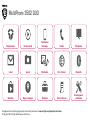 1
1
-
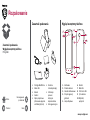 2
2
-
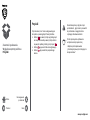 3
3
-
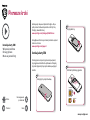 4
4
-
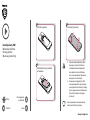 5
5
-
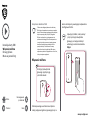 6
6
-
 7
7
-
 8
8
-
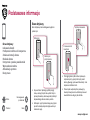 9
9
-
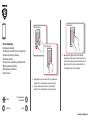 10
10
-
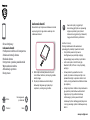 11
11
-
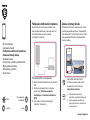 12
12
-
 13
13
-
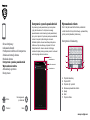 14
14
-
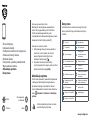 15
15
-
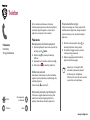 16
16
-
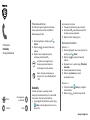 17
17
-
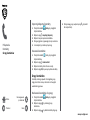 18
18
-
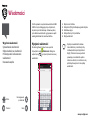 19
19
-
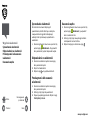 20
20
-
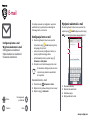 21
21
-
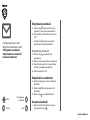 22
22
-
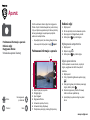 23
23
-
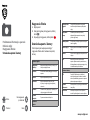 24
24
-
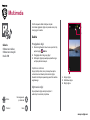 25
25
-
 26
26
-
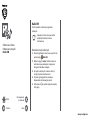 27
27
-
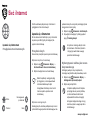 28
28
-
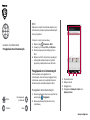 29
29
-
 30
30
-
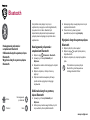 31
31
-
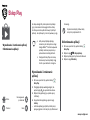 32
32
-
 33
33
-
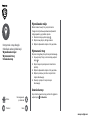 34
34
-
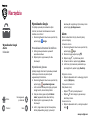 35
35
-
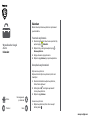 36
36
-
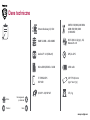 37
37
-
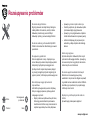 38
38
-
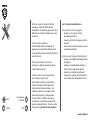 39
39
Prestigio MultiPhone 3502 DUO Instrukcja obsługi
- Kategoria
- Smartfony
- Typ
- Instrukcja obsługi